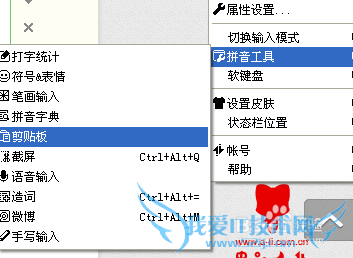剪贴板的使用技巧
的有关信息介绍如下:剪贴板的工作原理
剪贴板是Windows系统一段可连续的。可随存放信息的大小而变化的内存空间,用来临时存放交换信息。内置在windows并且使用系统的内部资源RAM,或虚拟内存来临时保存剪切和复制的信息,可以存放的信息种类是多种多样的。剪切或复制时保存在剪贴板上的信息,只有再剪贴或复制另外的信息,或停电、或退出windows,或有意地清除时,才可能更新或清除其内容,即剪贴或复制一次,就可以粘贴多次。
在Windows不同应用程序中使用剪贴板
在Windows内部,不同的应用程序共享同一剪贴板,因而即使你使用的是不同的应用程序,剪贴板也能工作得很好。具体操作步骤如下:
1.打开应用程序①,让包含源信息的窗口出现在桌面上。
2.用鼠标选择要剪贴或复制的信息,然后点击工具栏中的复制或剪贴按钮(或打开菜单,选择剪贴或复制命令项),如果你觉得麻烦,你也可使用键盘操作,“ctrl+x”代表剪切,“ctrl+c”代表复制。
3.启动应用程序②,打开目标文件,将光标定位到插入点,单击工具栏中的粘贴按钮(或打开菜单选择“粘贴”项),或使用键盘上的“ctrl+v”组合键。 在windows98中,你可以从 DOS程序提取信息后,放入其他程序中,但必须注意:DOS程序不是全屏方式,而必须运行在一个窗口中,复制的热键也可能不是“ctrl+c”。
1.启动DOS应用程序如:QBasic,Foxpro for dos。显示要处理的信息,确认是窗口模式,而不是全屏幕,否则按ALT+ENTER键切换。
2.先点击标记按钮,按下鼠标键,在希望复制的区域上拖动。
3.点击“复制”按钮,则信息存入剪贴板。
在 Microsoft office 组件中使用剪贴板
在使用电脑办公的人员中,使用Microsoft office 的比例相当大。前面讲的是系统剪贴板,其中只能存放一项内容,而“office 2000”剪贴板却能容纳12项内容,“office XP”、 “office 2003”剪贴板可容纳多达24项内容。如果继续复制,复制的内容会添加至剪贴板最后一项并清除第一项内容。调出“office 2000”剪贴板的方法:在工具栏上右击,选中“剪贴板”即可,如图(1),“剪贴板”板上的三个按钮分别是:复制、全部粘贴、删除。选中文字、图片、表格及各种对象后,单击复制按钮,选中对象就成了“剪贴板”上的一个项目。当用鼠标指针时指向某一项目时,就会显示项目的内容或名称,只要在该项目上单击,该项目就粘贴到了光标处。你可以把在输入某文档时常用到的词组复制到“剪贴板”,就可大大提高你的输入速度。
在office 各组件中经常要交换数据,我们就以在Word和 Excel交换一个有数据的表格为例,来说明使用“剪贴板”粘贴的神奇!
1.把Excel中的数据表格复制到Word中:在Excel中选中有数据的单元格,单击复制按钮。在Word中先定位插入点,然后选择“编辑”菜单下的“选择性粘贴”项,出现选择性粘贴对话框。
(1)、若选择“Microsoft Excel工作表对象”,则出现在Word窗口中的为图片式的表格,可以象图片一样被拉大或缩小,双击时可以用Excel进行再编辑。
(2)、若选择“带格式文本”,则出现在Word窗口中的为一表格,可以使用Word中表格的任何编辑方法对它进行再编辑。
(3)、若选择“无格式文本”,则出现在Word窗口中的只有表格中的数据。
(4)、你还可以选择“图片”、“位图”、“增强型图片”、适用于网页的“HTML格式”等几种形式,功能确实是强大!
(5)、若单选框选择的是“粘贴链接”,则在Excel中修改原始数据,Word中相应的数据就会发生相同的变化。
2.把Word中的数据表格复制到Excel中:选定表格并单击复制按钮,在Excel中先定位插入的单元格。
(1)、若选择“Microsoft Word 文档对象”,则出现在Excel窗口中为图片式的表格,表格可随意移动、拉大或缩小,双击时可以用Word进行再编辑。
(2)、若选择“图片”,则出现在Excel窗口中的只有图片式的表格,只能用图片的处理方法来处理。
(3)、若选择“文本” ,则出现在Excel窗口中的只有表格中的数据,没有边框。
(4)、你还可以选择“Unicode文本”、“超级链接”、适用于网页的“HTML格式”等几种形式。
(5)、若单选框选择的是“粘贴链接”,则在Word中修改原始数据,Excel中相应的数据就会发生相同的变化。 1.Windows在复制文件时,可以复制一个超过1GB的文件,原来剪贴板中存放的只是文件的信息而已,并非整个文件本身;只有在复制非文件,诸如文本、图片等时,剪贴板中存放的才是源数据本身。所以粘贴前删除原文件,粘贴操作将不能进行。
2.系统剪贴板或增强剪贴板上存放的信息量较大时,将严重影响系统运行的速度,必要时采用复制一个字符来更新系统剪贴板里的信息,或点击增强剪贴板的删除按钮,清空剪贴板上的信息,以清除RAM中被剪贴板占用的空间。 对于最新版的Word2010软件,剪贴板的使用方法如下:
第1步,打开Word2010文档窗口,选中一部分需要复制或剪切的内容,并执行“复制”或“剪切”命令。然后在“开始”功能区单击“剪贴板”分组右下角的“显示‘Office剪贴板’任务窗格”按钮。
第2步,在打开的Word2010“剪贴板”任务窗格中可以看到暂存在Office剪贴板中的项目列表,如果需要粘贴其中一项,只需单击该选项即可。
小提示:如果需要删除Office剪贴板中的其中一项内容或几项内容,可以单击该项目右侧的下拉三角按钮,在打开的下拉菜单中执行“删除”命令。
如果需要删除Office剪贴板中的所有内容,可以单击Office剪贴板内容窗格顶部的“全部清空”按钮。